如何用u盘重装Win10系统?在使用电脑的过程中,我们经常会遇到这样那样的问题。比如蓝屏、黑屏、自动重启等。这些通病问题。而且我相信你遇到这些问题的反应之一就是重装。
那么我们如何重装Win10系统呢?需要工具吗?今天,边肖将教你如何使用u盘重装Win10系统。我希望你会喜欢它。
用u盘重装Win10系统的方法:
第一步:准备u盘启动盘。
第二步:将系统u盘插入主机,开机,在电脑即将启动时反复按启动热键。启动热键。每个品牌的电脑都不一样。百度能查到多少?
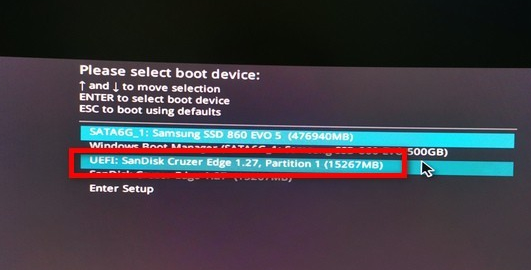
第三步:进入语言选择界面,就用默认的,直接点击下一步。页面跳转,点击立即安装。
第四步:进入激活界面,输入激活码,点击我暂时没有产品密钥,然后点击下一步。
页面跳转,选择WIN10操作系统类型,一般选择专业版,然后点击下一步。
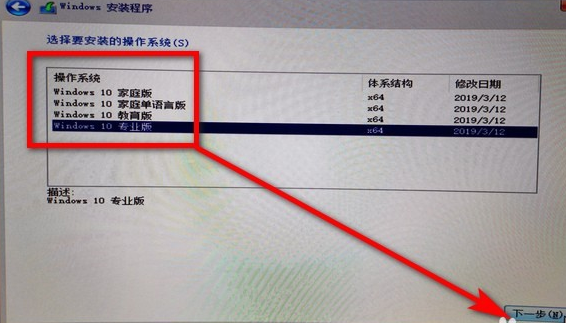
第5步:输入声明和许可条款,选中我接受许可条款,然后单击下一步。
页面弹出安装类型,选择自定义安装。
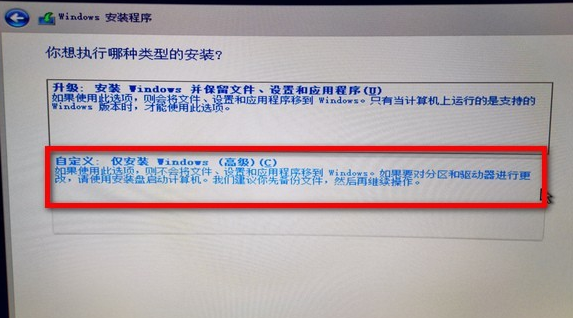
第六步:进入磁盘分区,点击新建,输入每个磁盘的大小,最后点击下一步。
第七步:选择好所有设置后,电脑开始安装WIN10系统。
需要等待一段时间,电脑自动重启后,就可以用u盘安装WIN10系统了。
电脑必备的驱动,比如声卡,网卡,显卡,一般都是自动安装的。
上面介绍的内容是如何使用u盘重装Win10的教程。不知道大家有没有学过。如果你遇到过这样的问题,可以按照边肖的方法自己尝试一下,希望能帮你解决问题。
谢谢大家!更多教程信息请关注我们的系统世界网站~ ~ ~ ~








